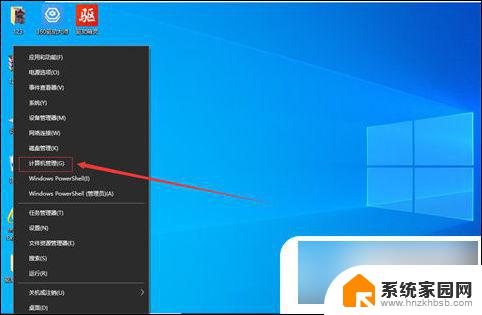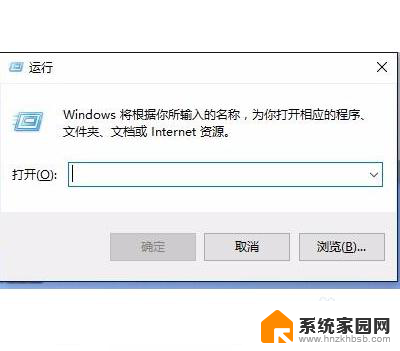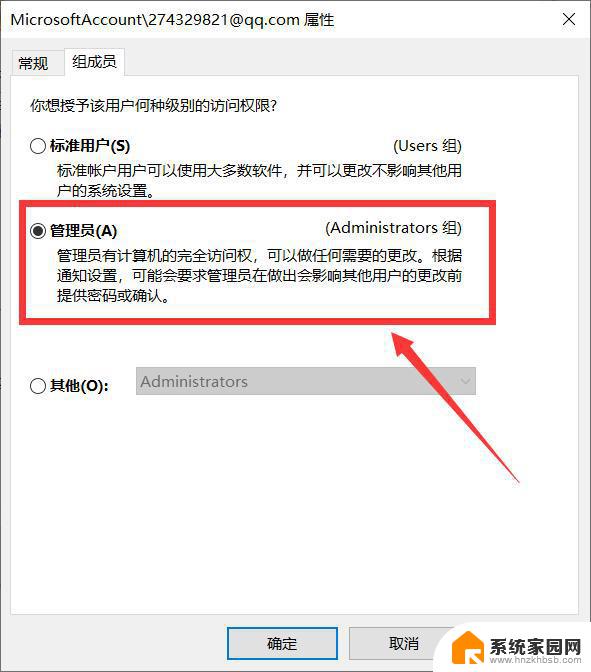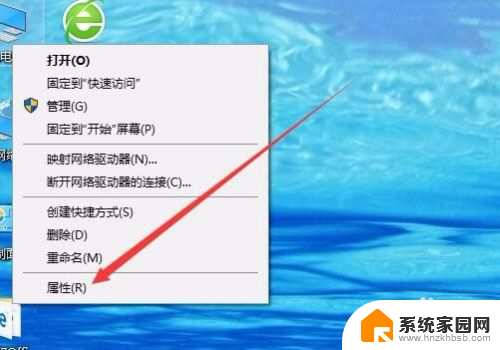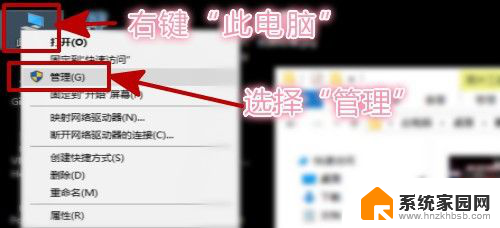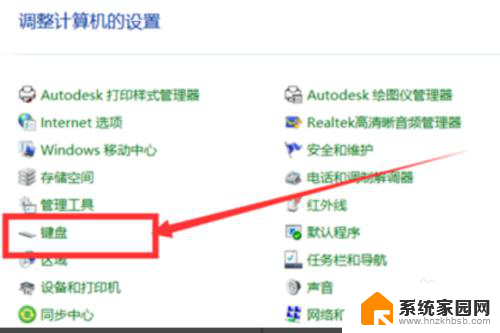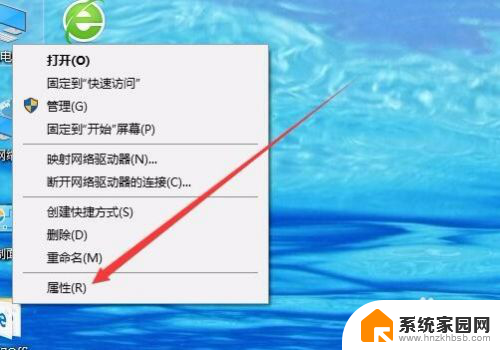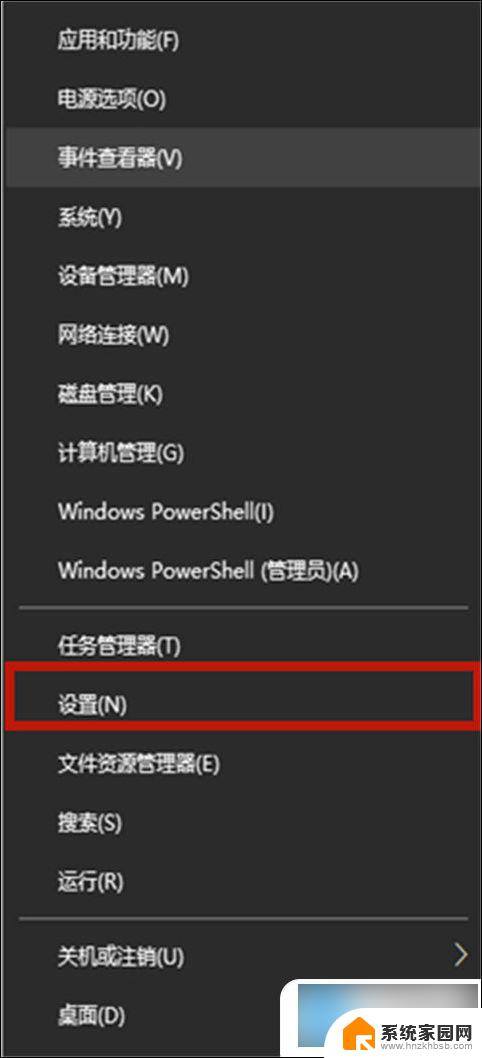win10键盘禁用了怎么恢复 怎么在win10恢复禁用的输入法
在使用Win10系统时,有时候我们可能会不小心将键盘禁用,导致无法正常输入文字,虽然这会给我们带来一些不便,但是恢复被禁用的输入法并不是一件困难的事情。通过简单的操作,我们就可以轻松地恢复被禁用的输入法,重新享受愉快的键盘输入体验。接下来让我们一起来了解如何在Win10系统中恢复被禁用的输入法吧。
操作方法:
1.按下【win+r】,打开win10系统的搜索功能,输入【控制面板】。打开该功能;
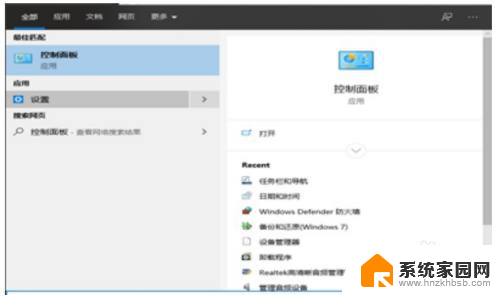
2.在控制面板窗口。点击【管理工具】功能;
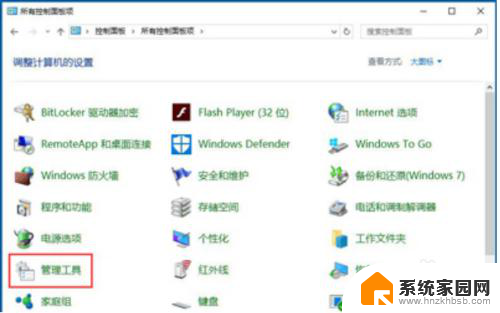
3.在管理工具页面,选择【计算机管理】图标;
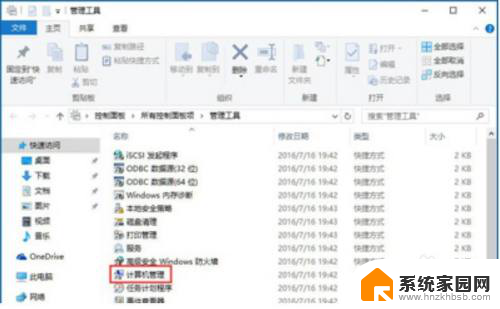
4.在计算机管理页面,在左侧的【系统工具】下拉里面找到【任务计划程序】,并点击;

5.点开任务计划程序以后,依次打开【任务计划程序库】-【Microsoft】-【Windows】-【TextServicesFramework】文件夹;
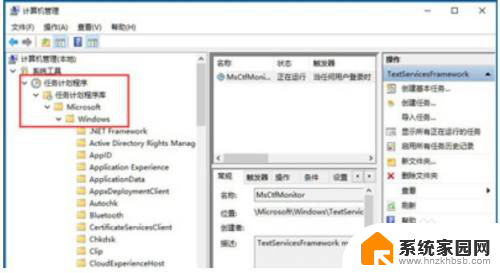
6.这时候新窗口会出现【MsCtrMonitor】这个选项,右键点击。选择【运行】。之后win10被禁用的输入法就恢复正常了。
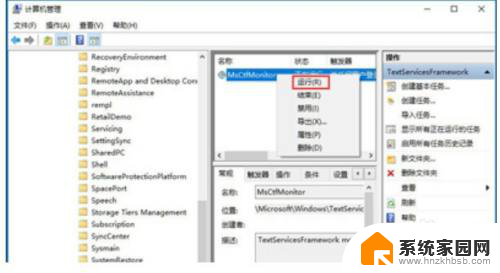
以上就是如何恢复禁用win10键盘的全部内容,如果有不明白的用户可以按照以上小编的方法操作,希望对大家有所帮助。